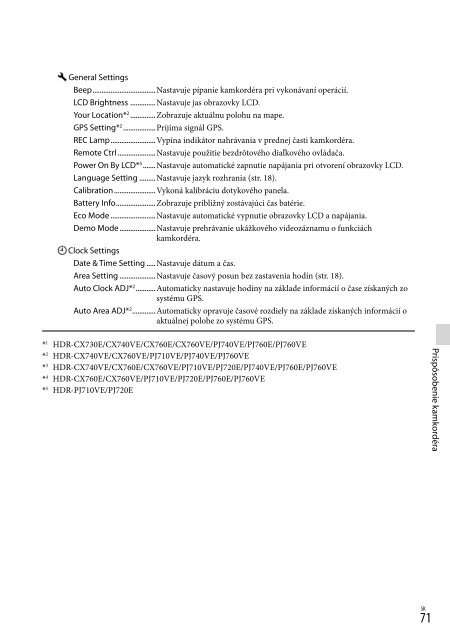Sony HDR-PJ760E - HDR-PJ760E Consignes d’utilisation Slovaque
Sony HDR-PJ760E - HDR-PJ760E Consignes d’utilisation Slovaque
Sony HDR-PJ760E - HDR-PJ760E Consignes d’utilisation Slovaque
Create successful ePaper yourself
Turn your PDF publications into a flip-book with our unique Google optimized e-Paper software.
Iné/Register<br />
Riešenie problémov<br />
Ak pri používaní kamkordéra narazíte<br />
na problémy, postupujte podľa krokov<br />
uvedených nižšie.<br />
Skontrolujte zoznam (str. 72 až 75) a<br />
kamkordér.<br />
Odpojte zdroj napájania, po uplynutí<br />
1 minúty ho znova pripojte a zapnite<br />
kamkordér.<br />
Stlačte tlačidlo RESET (str. 10)<br />
pomocou zahroteného objektu<br />
a zapnite kamkordér. Ak stlačíte<br />
tlačidlo RESET, všetky nastavenia<br />
vrátane nastavenia hodín sa<br />
vynulujú.<br />
Obráťte sa na obchodného zástupcu<br />
spoločnosti <strong>Sony</strong> alebo na miestne<br />
autorizované servisné stredisko<br />
spoločnosti <strong>Sony</strong>.<br />
V závislosti od problému bude možno potrebné<br />
inicializovať alebo vymeniť aktuálnu internú<br />
pamäť (<strong>HDR</strong>-CX740VE/CX760E/CX760VE/<br />
PJ710VE/PJ720E/PJ740VE/<strong>PJ760E</strong>/PJ760VE)<br />
kamkordéra. V takom prípade sa odstránia<br />
všetky údaje uložené v internej pamäti.<br />
Nezabudnite preto pred odoslaním kamkordéra<br />
do opravy uložiť všetky údaje z internej pamäte<br />
na iné (záložné) médium. Za akúkoľvek stratu<br />
údajov uložených v internej pamäti vám<br />
neposkytneme žiadne odškodnenie.<br />
Počas opravy môžeme skontrolovať minimálne<br />
množstvo údajov uložených v internej pamäti,<br />
aby sme vyriešili problém. Predajca spoločnosti<br />
<strong>Sony</strong> však ani v takomto prípade nebude<br />
kopírovať alebo uchovávať vaše údaje.<br />
Podrobné informácie o príznakoch kamkordéra<br />
nájdete v príručke Používateľská príručka<br />
„Handycam“ (str. 5). Ďalšie informácie o<br />
72 SK pripojení kamkordéra k počítaču nájdete v<br />
pomocníkovi „PlayMemories Home Help<br />
Guide“ (str. 57).<br />
Napájanie sa nezapne.<br />
Pripojte nabitú batériu ku kamkordéru (str. 14).<br />
Zástrčka sieťového adaptéra striedavého prúdu<br />
bola odpojená zo sieťovej zásuvky. Pripojte ju<br />
do sieťovej zásuvky (str. 16).<br />
Kamkordér nepracuje napriek tomu, že<br />
napájanie je zapnuté.<br />
Po zapnutí napájania kamkordéru trvá<br />
niekoľko sekúnd, kým sa pripraví na snímanie.<br />
Nejde o poruchu.<br />
Odpojte sieťový adaptér striedavého prúdu<br />
od sieťovej zásuvky alebo vyberte batériu.<br />
Približne po 1 minúte zdroj napájania znova<br />
pripojte. Ak funkcie ani potom nefungujú,<br />
stlačte pomocou zahroteného predmetu<br />
tlačidlo RESET. (Ak stlačíte tlačidlo RESET<br />
(str. 10), všetky nastavenia vrátane nastavenia<br />
hodín sa vynulujú.)<br />
Teplota kamkordéra je príliš vysoká.<br />
Kamkordér vypnite a nechajte ho na chvíľu na<br />
chladnom mieste.<br />
Teplota kamkordéra je príliš nízka. Kamkordér<br />
nechajte chvíľu pri zapnutom napájaní.<br />
Kamkordér vypnite a preneste ho do teplého<br />
prostredia. Kamkordér nechajte chvíľu v tomto<br />
prostredí a následne ho zapnite.<br />
Kamkordér sa zahrieva.<br />
Kamkordér sa môže počas činnosti zohriať.<br />
Nejde o poruchu.<br />
Napájanie sa náhle preruší.<br />
Použite sieťový adaptér striedavého prúdu<br />
(str. 16).<br />
V predvolenom nastavení sa po asi<br />
2-minútovej nečinnosti kamkordéra<br />
zariadenie automaticky vypne. Zmeňte<br />
nastavenie funkcie [Eco Mode] (str. 71) alebo<br />
znova zapnite napájanie.<br />
Nabite batériu (str. 14).